כיצד לכתוב שברים ב-PowerPoint
מיקרוסופט אופיס Powerpoint של מיקרוסופט מִשׂרָד גיבור / / October 13, 2023

יצא לאור

אם אתה רוצה להוסיף שברים למצגות PowerPoint שלך, יש כמה טריקים שתצטרך לדעת. המדריך הזה מסביר הכל.
אם אתה עובד על מצגת PowerPoint, ייתכן שתצטרך להוסיף שברים לחלק מהשקופיות שלך. הבעיה היא שפשוט הקלדת 2/3 לא באמת נראית כל כך נהדר. למצגת מקצועית, או סתם לשביעות רצונך, אולי תרצה שהדברים ייראו קצת יותר חלקים.
למרבה המזל, יש כמה דרכים לגרום לשברים שלך להיראות הרבה יותר טוב. אתה יכול אפילו ליצור שברים אלגבריים מורכבים שנראים כאילו הם ישר מתוך מאמר מדעי. הנה איך לכתוב שברים ב- PowerPoint.
כיצד לכתוב שברים ב-PowerPoint באמצעות עיצוב אוטומטי
ישנם כמה שברים נפוצים ש-PowerPoint יעצב אוטומטית לסגנון שברים בזמן ההקלדה, כל עוד העיצוב האוטומטי מופעל.
עם זאת, יש מעט מאוד שברים שזה יעבוד איתם. זה יעבוד עבור פלגים כמו 1/2, 1/4, ו 3/4. עבור כל שברים אחרים, תצטרך להשתמש בשיטת כלי המשוואה המוסברת בסעיף הבא.
כדי לכתוב שברים ב-PowerPoint באמצעות עיצוב אוטומטי:
- הקלד את השבר שלך ללא רווחים. לדוגמה, הקלד 1/2.
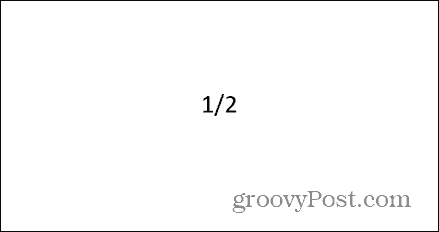
- הקש על רווח והטקסט שלך יומר לסמל שבר.
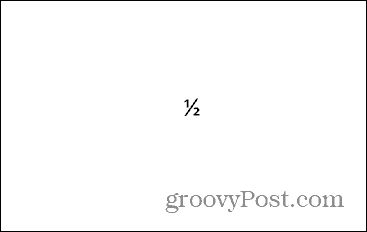
- אותה שיטה תעבוד גם עם 1/4 ו-3/4.
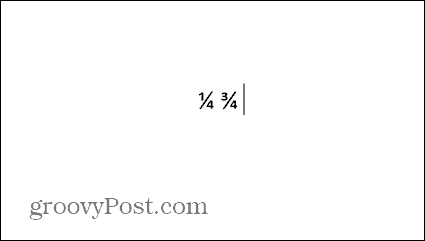
- אם פונקציית הפורמט האוטומטי לא עובדת, תצטרך להפעיל אותה.
- לחץ על קוֹבֶץ תַפרִיט.
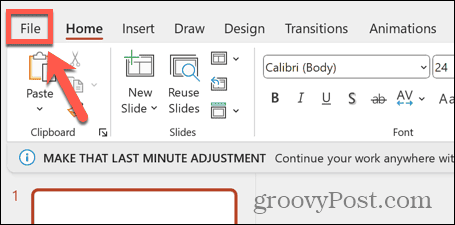
- בחר אפשרויות בתחתית התפריט השמאלי.
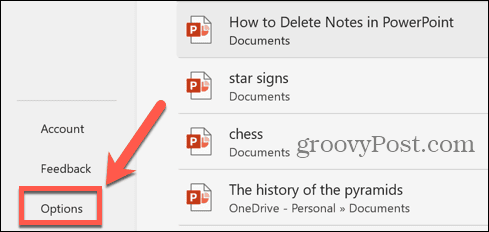
- בחר הגהה.
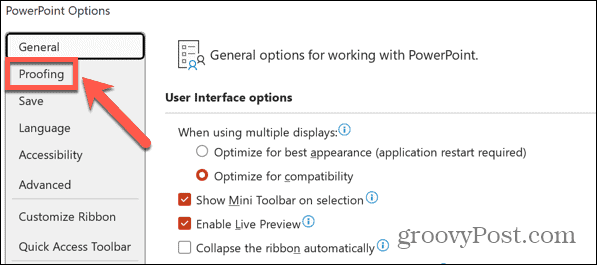
- לחץ על אפשרויות תיקון אוטומטי לַחְצָן.
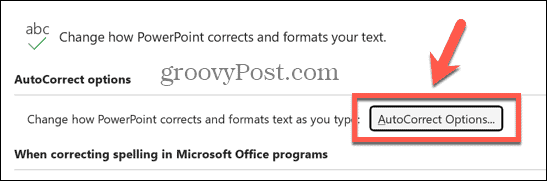
- ודא כי שברים (1/2) עם תו שבר (½) תיבת הסימון מופעלת.
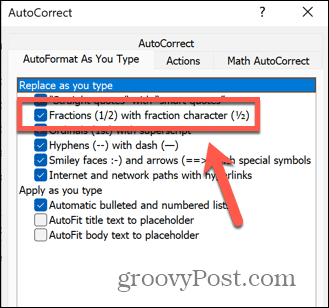
- שמור את השינויים וסגור את התפריט.
כיצד לכתוב שברים ב-PowerPoint באמצעות כלי המשוואה
בעוד השיטה לעיל עובדת רק עבור קומץ שברים, אתה יכול להשתמש ב- כלי משוואה ב-PowerPoint כדי ליצור כל סוג של שבר שתרצה. אתה יכול ליצור שברים פשוטים עם ספרות בודדות, או שאתה יכול ליצור שברים אלגבריים מורכבים.
כדי לכתוב שברים ב-PowerPoint באמצעות כלי המשוואה:
- פתח את פאואר פוינט מצגת והצב את הסמן בתיבת הטקסט שבה ברצונך שהשבר יופיע.
- לחץ על לְהַכנִיס תַפרִיט.
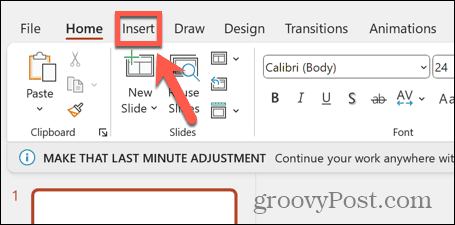
- לחץ על משוואה לחצן כדי לפתוח את משוואה כְּלִי.
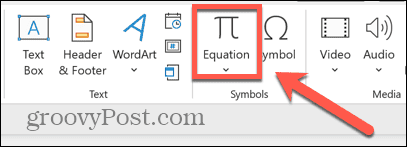
- הקלד את השבר שלך ללא רווחים. לדוגמה, 3/7.
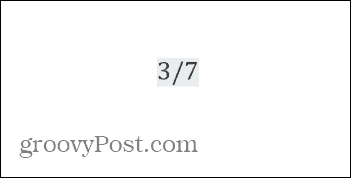
- הקש על מֶרחָב bar והשבר שלך ימיר לפורמט הנכון.
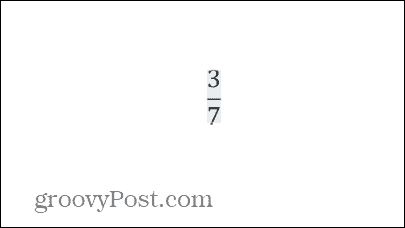
- אם אתה רוצה להוסיף ביטויים מסובכים יותר לחלק העליון או התחתון של השבר שלך, מקם כל חלק בסוגריים. לדוגמה, (5x+3)/(2x-4).
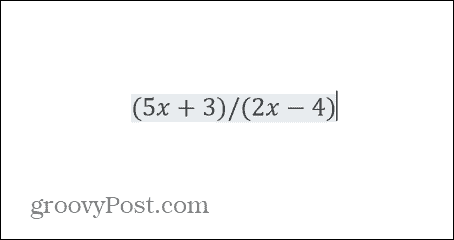
- כאשר תלחץ על הרווח, הסוגריים ייעלמו, וישאירו את השבר שלך.
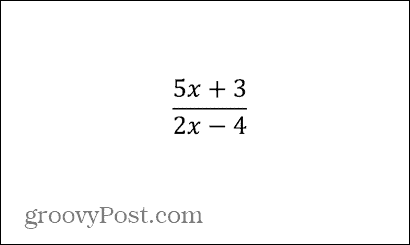
- אם אתה רוצה שהשבר שלך יופיע בסגנון אחר, לחץ על שבריר כפתור ב- משוואה סרגל כלים.
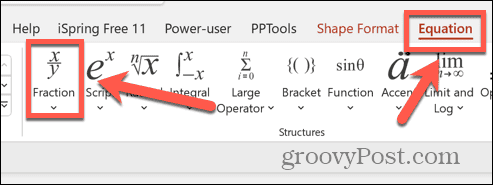
- בחר את סגנון השבר שבו ברצונך להשתמש.
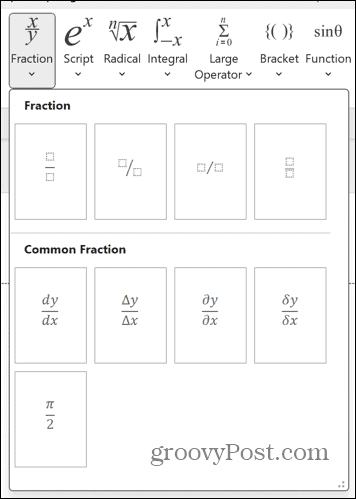
- לחץ על התיבה העליונה כדי להוסיף את הערך.
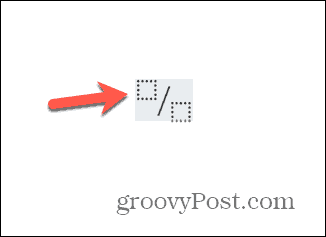
- הקש על חץ ימני כדי לעבור לתיבה הבאה ולהזין את הערך שלך.
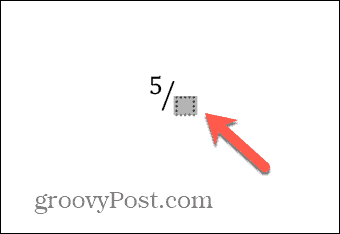
- הקש על חץ ימני שוב כדי לצאת מהקופסה ולהשלים את השבר. אתה יכול להמשיך להוסיף עוד סמלים לאחר השבר במידת הצורך.
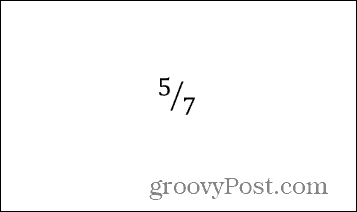
העמיק עם מתמטיקה ב-PowerPoint
לימוד כיצד לכתוב שברים ב-PowerPoint מבטיח שהשברים שלך תמיד יהיו בעלי העיצוב הרצוי כדי לגרום למצגות PowerPoint שלך להיראות מקצועיות או מסוגננות. השימוש בכלי המשוואה שימושי להוספת כל מיני סמלים מתמטיים או נוסחאות לשקופיות ה-PowerPoint שלך ויש לו מגוון רחב של אפשרויות שכדאי לחקור.
יש עוד כמה כלים שימושיים מתחת למכסה המנוע ב-PowerPoint שכדאי להכיר. אחד המרשימים ביותר הוא המעבר של Morph. שימוש במעבר Morph ב-PowerPoint מאפשר לך ליצור מצגת שנראית יותר כמו אנימציה ויכולה להיות מרשימה ברצינות עם קצת עבודה ודמיון. זה בהחלט שווה בדיקה.
